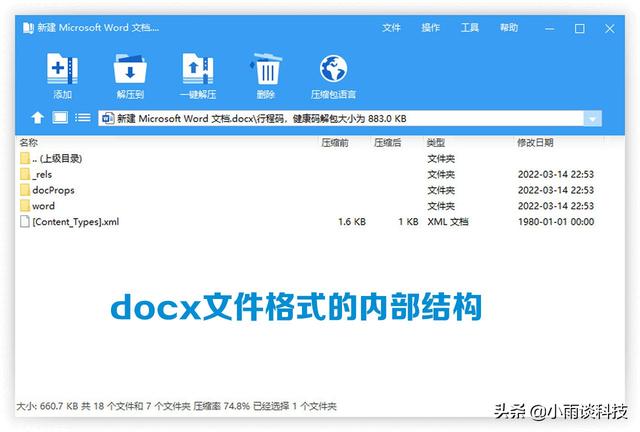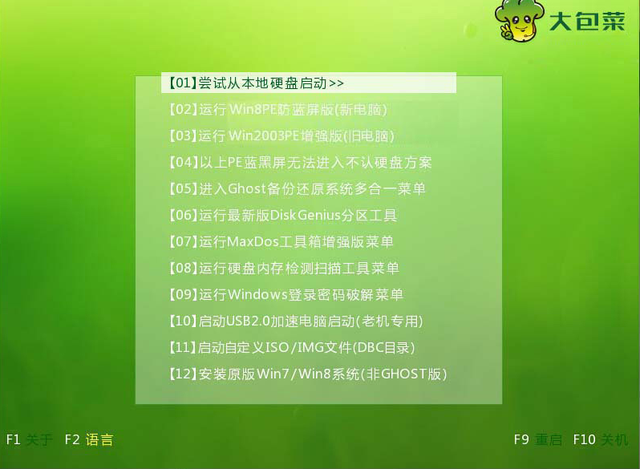HP LaserJet M1522 MFP 系列 -- 如何从打印机中清除卡纸
1、清除进纸盒区域中的卡纸
请勿使用镊子或尖嘴钳子等尖锐物体清除卡纸。 尖锐物体所造成的损坏不在保修范围之内。 清除卡住的介质时,请从产品中垂直取出卡住的介质。 倾斜地取出卡住的介质可能会损坏产品。打开机器上盖。

2、双手抓住介质外露最多的一侧(包括中间),然后从产品内小心取出介质。

3、关闭上盖。

4、打开纸盒 1。

5、双手抓住介质外露最多的一侧(包括中间),然后从打印机内小心取出介质。

6、如果看不到介质,请打开上盖,取出硒鼓,然后旋转顶端介质导向装置。 向上小心拉拽介质并将其从产品中取出。

7、关闭纸盒 1 和硒鼓门。清除出纸盒中的卡纸
请勿使用镊子或尖嘴钳子等尖锐物体清除卡纸。 尖锐物体所造成的损坏不在保修范围之内。双手抓住介质外露最多的一侧(包括中间),然后从产品内小心取出介质。

8、清除硒鼓区域中的卡纸
请勿使用镊子或尖嘴钳子等尖锐物体清除卡纸。 尖锐物体所造成的损坏不在保修范围之内。 清除卡住的介质时,请从产品中垂直取出卡住的介质。 倾斜地取出卡住的介质可能会损坏产品。打开上盖,然后取出硒鼓。

9、为防止硒鼓受损,应尽量避免让硒鼓受到阳光直射。
双手抓住介质外露最多的一侧(包括中间),然后从产品内小心取出介质。

10、重新安装硒鼓,然后关闭硒鼓门。